Dami Aruurinta Xogta gudaha Windows 10 (ilaali sirtaada)
Daaqadaha(Windows) waxay ururiyaan oo adeegsadaan wax badan oo ka mid ah macluumaadkaaga khaaska ah si ay kuu siiyaan qaar ka mid ah sifooyinkeeda caadiga ah ee wanaagsan. In kasta oo astaamahan la caddeeyey inay faa'iido weyn leeyihiin, welwelka ku saabsan sirta xogta iyo amniga ayaa sidoo kale soo kordhayay dhawaanahan. Haddii aad tahay qof neceb in lagu daawado oo door bidayo in laga beddelo sifooyinkaa gaarka ah ee xogtaada, maqaalkani wuxuu kugu qaadi doonaa tillaabooyin taxane ah iyo habab aad raaci karto si aad uga ilaaliso Windows inay gasho xogtaada khaaska ah adoo curyaamiya qaar ama dhamaan sifooyinka aad ku noolaan karto la'aanteed.

Dami Aruurinta Xogta gudaha Windows 10 (ilaali sirtaada)(Disable Data Collection in Windows 10 (Protect Your Privacy))
Hubi inaad abuurto barta soo celinta(create a restore point) haddii ay wax qaldamaan.
Habka – 1: Demi Dabagalka Goobta(Method – 1: Turn Off Location Tracking)
Markaa inteena badan waynu ognahay xogtan gaarka ah ee bannaanka taagan. Daaqadaha(Windows) waxa ay ururiyaan macluumaadka goobtaada la xidhiidha si ay kuu siiyaan macluumaadka adiga ku anfici kara sida meelaha kuu dhow, saadaasha cimilada, iwm. Laakiin waxaas oo dhan marka la eego kharashka Windows oo aad ogaato meel kasta oo aad tagto waxa laga yaabaa in aanay aad u fiicnayn. Si aad u damiso Aruurinta Xogta gudaha Windows 10(Disable Data Collection in Windows 10) , waxaad u baahan tahay inaad damiso la socodka goobta,
1. Guji badhanka Start(Start button) ee ku yaal barkaaga shaqada.
2. Guji calaamadda gear ee(gear icon) ka sareysa si aad u furto Settings.

3. Hadda, dhagsii ' Prvacy(Privacy) ' oo ka dooro ' Location ' ee muraayadda bidix.

4. Si aad u damiso la socodka(turn off location tracking) goobtaada koontadaada, dami(toggle off) apps ka gelitaanka goobtaada. (apps access to your location.)'

5. Haddii aad leedahay xisaabaadyo badan oo ku saabsan qalab isku mid ah( you have multiple accounts on the same device) , waxaad dami kartaa goobta raadraaca iyaga oo dhan adigoo gujinaya on ' Change '.

Markaad tan sameyso waxay baabi'in doontaa la socodka goobta(disable location tracking) mustaqbalka, diiwaanada goobtaadi hore wali waxaa geli kara Windows . Si aad u nadiifiso diiwaanka goobtaada, dhagsii ' Nadiifi(Clear) ' ee hoos yimaada ' Location History ' ee isla bogga.
Haddii aad rabto in apps gaar ah ay awood u yeeshaan inay galaan goobtaada,
1. Adeegga(Location service) goobtaada ku hay .(ON.)
2. Hoos ugu dhaadhac ' Dooro apps isticmaali kara goobtaada saxda ah(Choose apps that can use your precise location) ' oo turn on/off the switch for apps as you require.

3. Markaa(Hence) , waxaad awood u yeelan doontaa inaad u ogolaato goobta gelitaanka apps-yada aad dooratay oo keliya.
Habka – 2: (Method – 2: )Demi xayeysiisyada shakhsi ahaaneed(Turn Off Personalized Advertisements)
Weligaa ma dareentay in xayeysiisyada aad aragto ay la xiriiraan hal shay oo gaar ah oo aad ka raadinaysay shabakadda? Dabcan! Daaqadaha(Windows) waxay ku siinaysaa xayaysiisyo ku habaysan adoo basaasay cookies-kaaga oo ururinaysa macluumaadkaaga daalacashada. Si looga hortago in xogtan xasaasiga ah ay gasho Windows ,
1. Riix Windows Key + I si aad u furto Settings ka bacdi dhagsii astaanta gaarka ah.(Privacy)

2. Hadda iska hubi inaad ka doorato ' Guud(General) ' muraayadda daaqadda bidix.
3. Halkan, way ku caawin lahayd haddii aad damiso( off) ' U oggolow apps inay u isticmaalaan aqoonsigayga xayaysiinta waayo-aragnimada abka (daminta tan waxay dib u dajin doontaa aqoonsigaga)(Let apps use my advertising ID for experience across apps (turning this off will reset your ID)) '.
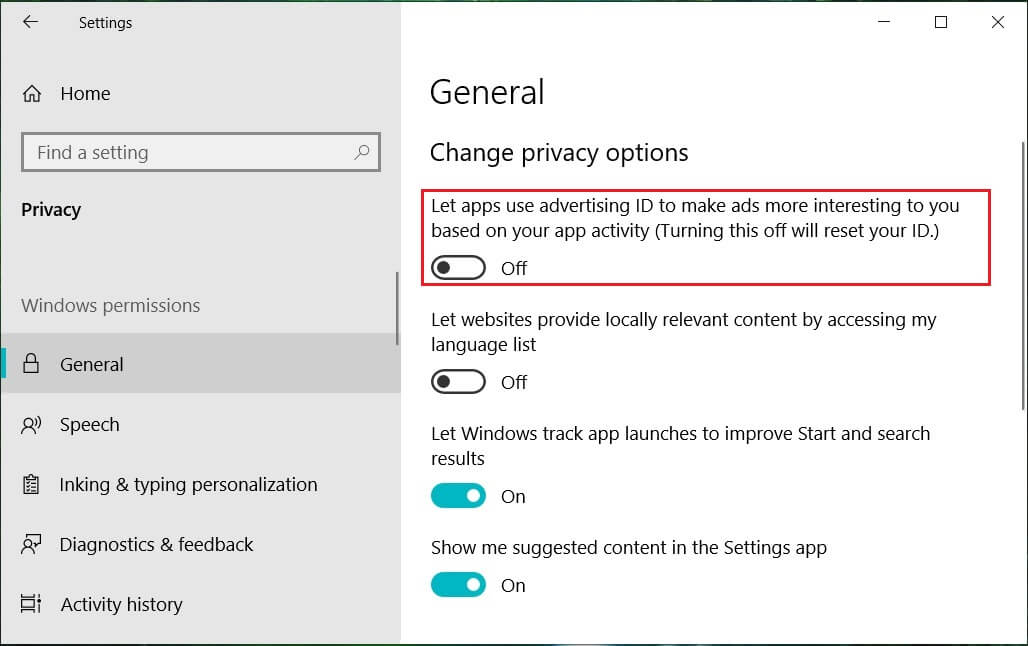
4. Ogow in tani aanay joojinayn xayaysiisyada inay soo baxaan. Weli waxaad arki doontaa xayaysiisyada, laakiin waxay noqon doonaan oo kaliya mid guud oo aan la gaaryeelan doonin.
Intaa waxaa dheer, si looga hortago Microsoft inay awood u yeelato inay gasho ama u isticmaasho macluumaadkan si kasta,
- Barowsarkaaga shabakada, aad microsoft.com/en-us/opt-out .
- Gal akoonkaaga Microsoft(Log in to your Microsoft account) haddii aad u baahan tahay.
- Hadda, dami(turn off) "Xayeysiisyada Shakhsi ahaaneed meel kasta oo aan ku isticmaalo akoonkayga Microsoft(Microsoft) " iyo " Xayeysiisyada la shakhsiyeeyey(Personalized) ee browserkan."
Habka - 3: (Method – 3: )Ka Hortagga Cortana Isticmaalka Macluumaadka ama Jooji Cortana Gabi ahaanba(Prevent Cortana From Using Information or Disable Cortana Completely)
Cortana waa kaaliyaha farsamada ee Microsoft ee loo abuuray Windows 10 . Cortana waxaa loogu talagalay inay siiso jawaabaha isticmaalayaasha, iyadoo adeegsanaysa mashiinka raadinta Bing waxayna qaban kartaa hawlaha aasaasiga ah sida aqoonsashada codka dabiiciga ah si loo dejiyo xasuusinta, u maareyso jadwalka jadwalka, soo cusboonaysiinta cimilada ama wararka, raadi faylasha iyo dukumentiyada, iwm. Taas awgeed, Cortana waxay isticmaashaa macluumaadkaaga khaaska ah sida codkaaga, qoraalkaaga, goobtaada, meelaha aad la xidhiidho, jadwalka taariikhda, iwm. oo laga yaabo inaadan rabin inaad la wadaagto. Hadda si aad u damiso Aruurinta Xogta gudaha Windows 10,,( Disable Data Collection in Windows 10,,) waxaad u baahan tahay inaad ka ilaaliso Cortana inay isticmaasho macluumaadkaaga khaaska ah,
1. Goobta raadinta ee ku taal barkaaga shaqada, raadi ' Ogolaanshaha Cortana(Cortana Permission) ' oo fur.

2. U beddel goobaha ' Ogolaanshaha(Permissions) ' ee dhinaca bidixda.
3. Guji " Maamul xogta Cortana waxay ka heli kartaa qalabkan(Manage the information Cortana can access from this device) ".

4. Hadda dami(turn off) ' Location ',' Xiriirada, email, kalandarka & taariikhda isgaarsiinta(Contacts, email, calendar & communication history) 'iyo' taariikhda browsing(Browsing history) '. Ogsoonow marka la joojiyo oggolaanshaha, Cortana ma awoodi doonto inay samayso waxyaabaha u baahan inay hesho ogolaanshahan.
Si aad uga joojiso Cortana ururinta macluumaadkaaga shakhsiyeed,
1. Tag ' Settings ' kombayutarkaaga oo guji ' Privacy '.
2. Guji ' Hadalka, qalinka & ku qorida(Speech, inking & typing) ' ee dhinaca bidixda.
3. Hadda, dhagsii ' Demi adeegyada hadalka iyo qorista talooyinka(Turn off speech services and typing suggestions) ' si aad u joojiso Cortana inay ku barato.

4. Tani waxay tirtiri doontaa xogta la ururiyey ee ku kaydsan kombuyutarkaaga(delete collected data stored on your PC) , waxayna sidoo kale daminaysaa shaqeynta hadalka.
Si loo sii tirtiro xog kasta oo laga yaabo in Cortana ay kaa ururisay,
1. Riix Windows Key + I si aad u furto Settings ka bacdina ku dhufo ' Cortana '.

2. Ka fur ' Ogolaanshaha & Taariikhda(Permissions & History) ' ee dhinaca bidixda.
3. Hoos ugu dhaadhac 'History' oo guji(click) ' Nadiifi taariikhda aaladdayda(Clear my device history) '.
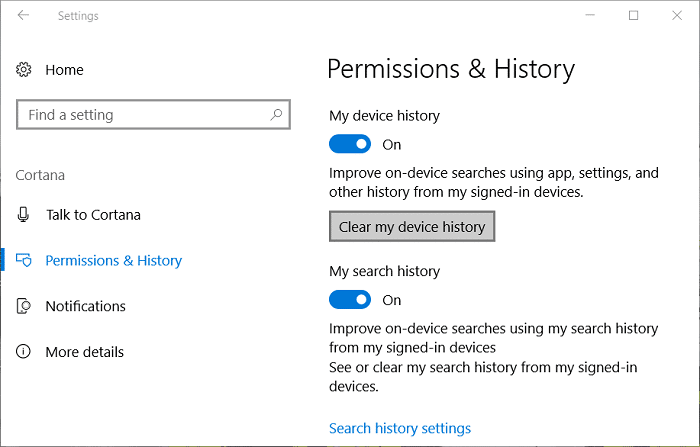
Intaa waxaa dheer, gal akoonkaaga Microsoft ee biraawsarkaaga shabakada oo u gudub qaybta buug-yaraha ee Cortana ee( Cortana’s notebook section) dashboardka sirta ah. Dami nuxurka aad rabto inaad ka saarto liiska la bixiyay.(Disable the content that you want to from the list provided.)

Guji ' Nadiifi xogta Cortana(Clear Cortana data) ' ee dhanka midig ee bogga si aad u tirtirto dhammaan macluumaadka ay Cortana adiga kaa hayso.

Haddii aadan jeclayn Cortana ama aadan rabin inaad isticmaasho sababo gaar ah awgood, waxaad si joogto ah u joojin kartaa Cortana Windows 10(permanently disable Cortana on Windows 10) .

Habka – 4: (Method – 4: )Dami WiFi Sense(Disable WiFi Sense)
Iyada oo la adeegsanayo Wi-Fi Sense , isticmaalayaashu waxay si ikhtiyaari ah u yeelan karaan qalabkooda si toos ah ugu xirmo meelaha furan ee la soo jeediyay, oo ay la wadaagaan erayga sirta ah ee shabakadooda xiriirada ( Skype , Facebook , iwm.) si ay si toos ah ugu xirmaan shabakada Windows 10 qalab la'aan u baahan in uu gacanta ku galo erayga sirta ah. Si aad u damiso Wi-Fi Sense ,
1. Riix Windows Key + I si aad u furto Settings ka bacdi guji Network & Internetka.(Network & Internet.)

2. Hadda ku dhufo Wi-Fi ka muraayadda daaqadda bidix oo hubi inaad Disable wax kasta oo hoos Wi-Fi Sense.( Disable everything under Wi-Fi Sense.)

3. Sidoo kale, hubi inaad joojiso shabakadaha Hotspot 2.0 iyo adeegyada Wi-Fi ee lacagta lagu bixiyo.(Hotspot 2.0 networks and Paid Wi-Fi services.)
Habka - 5: Jooji Wadaagista Nidaamka Faylasha(Method – 5: Stop Sharing System Files)
Windows 10 waxay la wadaagtaa faylalka nidaamkaaga iyo cusboonaysiinta isticmaaleyaasha kale iyo isticmaalayaasha kale adiga. Markaa way ku caawin lahayd haddii aad joojiso wadaagista faylalka nidaamka si aad Disable Xog Uruurinta gudaha Windows 10(Disable Data Collection in Windows 10) si aad u ilaaliso sirtaada:
1. Tag Settings oo ku dhufo ' Cusboonaysiinta & Ammaanka(Update & security) '.

2. Ka dooro ' Cusboonaysiinta Windows(Windows update) ' muraayadda bidix oo guji ' ikhtiraacyada sare(Advanced options) '.
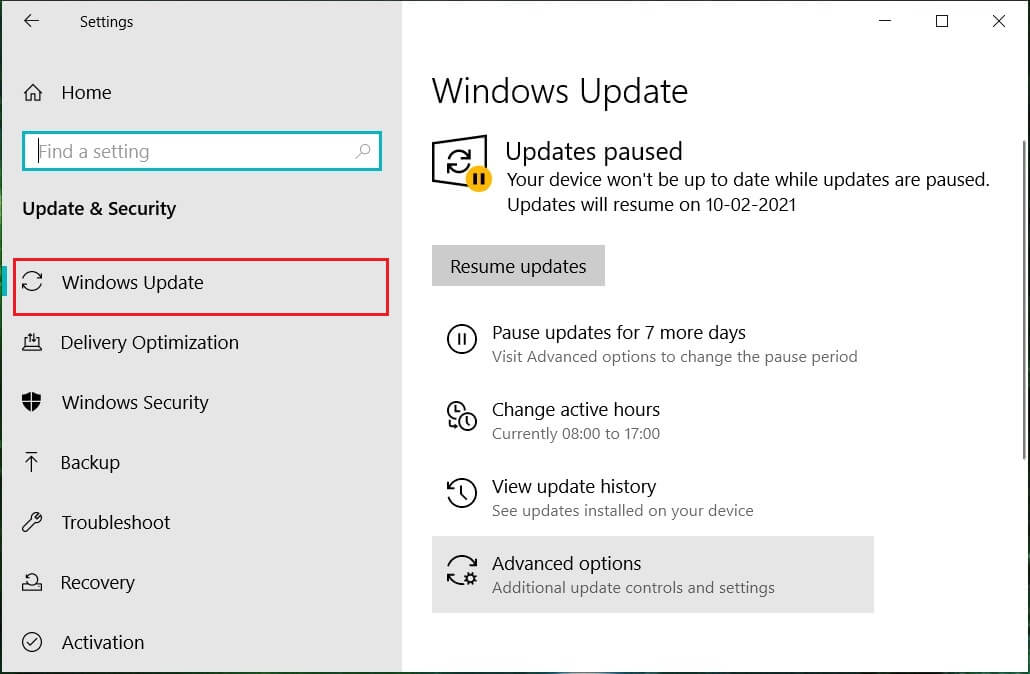
3. Guji ' Delivery optimization '.

Sida caadiga ah, ' Oggolow soo dejinta kombuyuutarrada kale(Allow download from other PCs) ' waa daaran yahay. Waad dami kartaa gabi ahaan(turn it off entirely) , ama waxaad go'aansan kartaa inaad kala doorato ' PC-yada shabakadayda maxalliga ah(PCs on my local network) 'ama' PC-yada shabakadayda maxalliga ah iyo PC-yada internetka(PCs on my local network and PCs on the Internet) '.

Habka – 6: Dami OneDrive(Method – 6: Disable OneDrive)
Si aad uga joojiso Windows inay ku kaydiso xogtaada mid ka mid ah Microsoft's OneDrive ,
1. Meesha ogeysiiska ee barkaaga shaqada, midig-guji (right-click)summada OneDrive(OneDrive) oo dooro ' Settings '.
2. Ha dooran dhammaan saddexda(Deselect all three) ikhtiyaar ee soo socda: ' Si toos ah u billow OneDrive markaan soo galo Windows(Start OneDrive automatically when I sign in to Windows) ',' Aan isticmaalo OneDrive si aan u keeno mid kasta oo ka mid ah faylalkayga kombayutarkan(Let me use OneDrive to fetch any of my files on this PC) ' iyo ' Isticmaal shaqada xafiiska ee faylasha dadka kale isku mid ah. waqti(Use Office work on files with other people at the same time) '.

Habka - 7: Dami Microsoft Edge(Method – 7: Turn Off Microsoft Edge)
(Microsoft)Shabakadda shabakadda Microsoft , Edge , ayaa sidoo kale laga yaabaa inay xogtaada u soo dirto Microsoft sifooyinkeeda iyo saadaalinteeda. Si looga hortago inay la wadaagto xogtaada,
1. Fur Edge ka dibna dhagsii liiska saddexda dhibcood(three-dot menu) ee ku yaal geeska midig ee sare ee daaqada oo dooro ' Settings '.

2. Guji ' View Advanced settings '.

3. Qaybta ' Prvacy and Services(Privacy and Services) ', dami wax kasta oo aad rabto(turn off everything you want) inaad badbaadiso ereyada sirta ah, Cortana caawinta, soo jeedinta raadinta, taariikhda raadinta, iwm.

Waxaad sidoo kale gabi ahaanba ka saari kartaa Microsoft Edge gudaha Windows 10(Uninstall Microsoft Edge in Windows 10) haddii aad isticmaasho Google Chrome ama browser kale.
Habka – 8: Dami Windows SmartScreen(Method – 8: Turn Off Windows SmartScreen)
SmartScreen waa ka - hortagga phishing-(anti-phishing) ka iyo ka-hortagga-malware-ka (anti-malware)ee daruuraha ku saleysan(cloud-based) kaas oo ka caawiya ka ilaalinta isticmaaleyaasha weerarada. Si aad u bixiso sifadan, Microsoft waxa ay ururisaa macluumaadka ku saabsan barnaamijyada aad soo dejisay iyo kuwa rakibay. Iyadoo tani ay tahay sifada lagu taliyay, laakiin si aad u joojiso ururinta xogta gudaha Windows 10( disable data collection in Windows 10) waxaad u baahan tahay inaad damiso shaandhada Windows SmartScreen :
1. Goobta raadinta ee ku taal barkaaga shaqada, ku qor ' Control Panel ' oo ku fur furaha la bixiyay.

2. Guji ' System and Security ' ka dibna dhagsii ' Nabadgelyada iyo Dayactirka(Security and Maintenance) '.

3. Ka dooro ' Beddel Settings Windows SmartScreen(Change Windows SmartScreen settings) ' ee dhinaca bidixda.

4. Dooro ' waxba ha samayn(Don’t do anything) ' doorasho oo guji OK si aad u xaqiijiso.

Habka - 9: Ka saar Sync From Settings(Method – 9: Disable Sync From Settings)
Si aad uga hortagto la wadaaga xogtaada Microsoft ujeeddooyinka isku xidhka,
1. Fur Settings adigoo gujinaya calaamadda gear ee ku taal menu-ka Start.(Start menu.)
2. Guji ' Accounts ' daaqada Settings.

3. Ka dooro ' Sync your settings ' ka dhanka bidixda.
4. Dami slider-ka ' (slider off.)Sync settings ' .

Waxaa jira shaandhada kale ee SmartScreen ee abka Store Store(Windows Store) . Si loo damiyo
- Riix furaha Windows + I si aad u furto Setting s kadibna dhagsii ' Prvacy(Privacy) '.
- Ka dooro ' Guud'(General’) muraayadda bidix.
- Hadda dami( turn off) ' SmartScreen Filter-ka' si aad u hubiso waxa ku jira shabakadda (URLs) ee abka Windows Store ay adeegsadaan(Turn on SmartScreen Filter to check web content (URLs) that Windows Store apps use) furaha.
Habka - 10: Maamul xogta ogaanshaha(Method – 10: Manage Diagnostic Data)
Microsoft waxay isticmaashaa xogta ogaanshaha si ay u ilaaliso Windows ammaan oo casri ah, u xalliso mashaakilaadka, iyo samaynta hagaajinta alaabta. Xogtan waxaa loo gudbiyaa Microsoft waxaana lagu kaydiyaa aqoonsiyo gaar ah kuwaas oo ka caawinaya inay aqoonsadaan isticmaale shakhsiga ah qalab gaar ah oo ay fahmaan arrimaheeda adeeg iyo isticmaalka qaababka. Iyadoo aanad gabi ahaanba ka joojin karin ururinta xogta ogaanshaha, kuwani waa labada doorasho ee Microsoft ay bixiso:
- AASAASIGA AH:(BASIC:) Tani waa macluumaadka ku saabsan qalabkaaga, habayntiisa iyo awoodihiisa, iyo haddii uu si fiican u shaqeeyo.
- BUUXA:(FULL:) Tan waxaa ku jira dhammaan xogta la ururiyay oo leh Basic , oo ay la socoto macluumaadka ku saabsan shabakadaha aad baadhayso, sida aad u isticmaasho apps iyo sifooyinka, oo lagu daray macluumaad dheeraad ah oo ku saabsan caafimaadka qalabka, hawlaha qalabka (mararka qaarkood loo yaqaan isticmaalka), iyo la xoojiyey warbixinta qaladka, oo ay ku jiraan kuwa kale. .
Si aad u dejiso goobahan,
1. Riix Windows Key + I si aad u furto Settings ka dibna dhagsii ' Prvacy(Privacy) '.
2. Ka dooro ' diagnostics and feedback ' shayga bidix oo dooro ikhtiyaarka aad rabto.( select your desired option.)

Haddii aad u baahan tahay inaad wax badan ka ogaato dejimahan markaa waxaad akhrin kartaa mid ka mid ah qoraaladeenii hore: Beddel ogaanshaha iyo dejinta xogta isticmaalka gudaha Windows 10(Change Diagnostic and Usage Data Settings in Windows 10)
Habka - 11: Isticmaal Akoonka Maxalliga ah Halkii Akoonka Microsoft(Method – 11: Use a Local Account Instead of Microsoft Account)
Kaliya maahan Windows , macluumaadkaaga gaarka ah waxaa isticmaala Microsoft sidoo kale. Microsoft waxay isticmaashaa setinka akoonkaaga iyo macluumaad kale si ay xogtaada iyo setinka ugu xidho dhamaan aaladahaaga. Haddii aadan rabin in Microsoft ay isticmaasho macluumaadkaaga, waxaad joojin kartaa isticmaalka akoonkaaga Microsoft oo waxaad isticmaali kartaa koontada maxaliga ah bedelkeedana waxaad si buuxda u joojin kartaa xog ururinta gudaha Windows 10 . Tan awgeed,
1. Guji badhanka Start(Start button) ee ku yaal barkaaga shaqada.
2. Marka xigta, dhagsii astaanta gear ee(gear icon) ka sareysa si aad u furto goobaha.( settings.)

3. Guji ' Accounts ' oo ka dooro ' Macluumaadkaaga(Your info) ' dhinaca bidixda.

4. Dooro ' Ku gal akoon maxalli ah bedelkeed(Sign in with a local account instead) ' oo raac tilmaamaha.

Kuwani waxay ahaayeen tillaabooyinka aad qaadi karto si aad uga ilaaliso Windows inay soo gasho sirtaada iyo ururinta xogtaada shaqsiyeed.
lagu taliyay:(Recommended:)
- Help! Upside Down or Sideways Screen Issue
- Hagaaji qulqulka xusuusta ee Chrome & Yaree Isticmaalka RAM Sare(Fix Chrome Memory Leak & Reduce High RAM Usage)
- 5 siyaabood oo lagu hagaajin karo Ping sare Windows 10(5 Ways to Fix High Ping on Windows 10)
- Hagaaji astaanta desktop-ka ee ka maqan Windows 10(Fix Desktop Icon Missing on Windows 10)
Waxaan rajeynayaa in maqaalkani uu waxtar lahaa. Hadda waxaad si fudud u baabi'in kartaa Xog ururinta gudaha Windows 10 si aad u ilaaliso Sirnimadaada,(Disable Data Collection in Windows 10 to Protect Your Privacy, ) laakiin haddii aad wali wax su'aalo ah ka qabto casharkan, fadlan xor u noqo inaad ku waydiiso qaybta faallooyinka.
Related posts
Dami Telemetry & Aruurinta Xogta gudaha Windows 10 addoo isticmaalaya Jadwalka Hawsha
Sida loo Disable Data Logging on Windows 10
Sida loo demiyo DEP (kahortagga fulinta xogta) gudaha Windows 10
Dib u deji Isticmaalka Xogta Shabakada Windows 10 [GUIDE]
Daar ama dami xogta ogaanshaha ee gudaha Windows 10
Ka qari walxaha laga soo galo kontoroolka gudaha Windows 10
Sida gabi ahaanba looga saaro McAfee Windows 10
Sida loo isticmaalo Fn Key Lock gudaha Windows 10
Si sahal ah u arag hawsha Chrome ka Windows 10 Timeline
Dami Control Account User (UAC) gudaha Windows 10
Sida loo sahlo hagaha firfircoon ee Windows 10
Sida loo tirtiro qayb ka mid ah Volume ama Drive Partition gudaha Windows 10
Daar ama dami Cortana Windows 10 Shaashada Qufulka
Hagaaji VCRUNTIME140.dll ayaa ka maqan Windows 10
Oggolow ama ka hortag aaladaha inay ku toosiyaan kombiyuutarka Windows 10
3 siyaabood oo lagu dilo nidaamka gudaha Windows 10
3 siyaabood oo lagu kordhin karo VRAM-ka go'ay gudaha Windows 10
Hagaaji asalka Desktop-ka Madow gudaha Windows 10
Sida loo hagaajiyo cabirida Apps Blurry gudaha Windows 10
Si xoog ah uga nadiifi safka daabacaadda gudaha Windows 10
